Apple запретила отключать двухфакторную аутентификацию
Apple запретила отключать двухфакторную аутентификацию
Двухфакторная аутентификация является одним из самых простых и в то же время эффективных способов обеспечения безопасности учетных записей. Благодаря ей вы наверняка узнаете, что кто-то пытается получить доступ к вашему аккаунту и сможете не допустить несанкционированный вход, поскольку одноразовый пароль верификации приходит в виде системного сообщения на доверенное устройство. Но некоторым такой метод защиты кажется излишним, а потому они либо не включают его вовсе, либо отключают сразу же после активации. Или, вернее будет сказать, отключали.
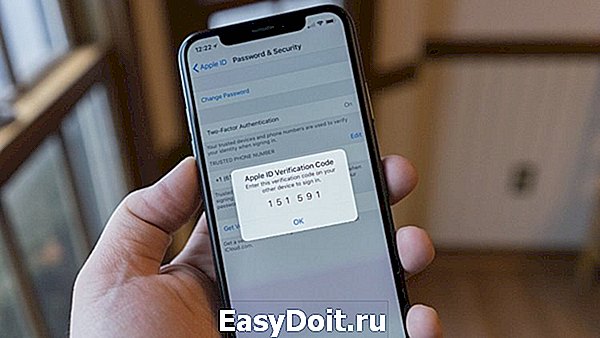
Некоторые пользователи заметили, что с недавних пор из настроек учетной записи Apple ID пропала возможность отключения двухфакторной аутентификации. Но поскольку мало кто регулярно заходит на сайт applied.apple.com, то и с уверенностью сказать, когда именно это произошло, достаточно сложно.

Чтобы максимально подробно разобраться в теме, мы отправились на официальный сайт Apple. Там, в разделе, посвященном двухфакторной аутентификации, и обнаружился интересующий нас абзац с описанием принципов работы этого метода защиты учетных записей.
Как отключить двухфакторную аутентификацию
Согласно официальной информации, если двухфакторная аутентификация уже используется, то отключить ее невозможно. Apple отмечает, что это необходимый уровень защиты для некоторых функций, который стал обязательным в последних версиях iOS и macOS. А вот каких именно, непонятно. Зато, если вы подключили двухфакторную аутентификацию и вам не понравилось, вы можете отказаться от ее использования в течение двух недель.
Впрочем, делать этого не рекомендуется, констатирует Apple. В противном случае, некоторые функции iOS и macOS, требующие повышенного уровня безопасности, могут быть недоступны вам до момента повторной активации двухфакторной аутентификации.
Лично я уважаю заботу Apple о пользователях, однако запрет на деактивацию двухфакторной аутентификации выглядит излишне навязчиво. Даже если в Купертино действительно переживают о сохранности наших данных, следует предоставить пользователям право самим принимать решение о том, как именно они хотят защищать их.
Обсудить с единомышленниками решение Apple, отдающее тоталитаризмом, можно в нашем Telegram-чате.
appleinsider.ru
Двухфакторная аутентификацию Apple — что это такое, как отключить
![]()
![]() Как это работает?
Как это работает?
Это понятие представляет собой дополнительный пункт безопасности Эппл ID, гарантирующий, что к вашему аккаунту доступ получаете только вы, даже если еще кто-то знает ваш защитный password. Это ультрасовременный подход к защите пользовательских данных. Таким образом, можно получить 100 процентов гарантии, что никто посторонний не воспользуется вашим устройством.
Включенная опция многоуровневой идентификации превосходно справляется с защитой учетки от взлома и проникновения остальных пользователей. Зайти сюда сможет исключительно хозяин идентификатора, потому как система требует введения двух типов информации:
Объясню на небольшом примере: вам захотелось попасть в личный профайл Айклауд с какого-либо обозревателя или приложения. Для этого необходимо вписать логин и пасcворд. Вот только даже после успешной авторизации вы не заходите в свою учетку – требуется введение пина, подтверждающего легальный вход.
Такой код будет находиться на девайсах, привязанных к Эппл ай-ди. Так что нужно ввести цифры в специальное окошко в Айклуд для получения доступа к профайлу.
Чем отличаются два распространенных понятия?
Если вы являетесь пользователем Айфона 7 или любого другого, то важно знать разницу между двухэтапной проверкой и рассматриваемым нами понятием, потому как действие у них похожее, а вот смысл различается:
- Проверку создали и установили в аппараты Эппл еще три года назад. Основное ее предназначение – дополнительный уровень контроля активации учетной записи «яблока». Встречается в аппаратах, начиная с версий прошивки ОС iOS 9.
- Аутентификация является боле функциональным и объемным методом проверки. Компания усовершенствовала услугу и добавила к ней новые системы верификации, в том числе, взаимодействие с месторасположением. Суть взаимодействия с картами состоит в отметках точек «безопасности».
Все мы регулярно посещаем какие-то определенные места, так что на карте можно выбрать сразу несколько мест, с которых легко выполните авторизацию. Когда вход производится за границами отметок, на указанные ранее девайсы моментально отправляется пин проверки и сообщение о возможных взломах и нелегальном входе.
На самом деле 2-факторная идентификация – наиболее безопасный и усовершенствованный вариант идентификационного контроля. Проверка отправляет защитный password на доверенное устройство, а аутентификация при этом еще и проведет анализ расположения Айфона и предупредит хозяина о потенциальной угрозе.
![]() Основные требования
Основные требования
Такая функция безопасности создана для такого рода аппаратов:
- все «семейство» Айфонов и Айпадов, функционирующих на базе IOS 9 и свежими выпусками операционки;
- ПК, в которых уже стоит OS X El Capitan. Комбинации, отправленные на ПК, видны в Айтюнс, для нормального отображения уведомлений стоит пользоваться версией Айтюнз 12.3 и новее;
- iWatch, в которых функционирует Watch OS 2;
- Эппл TV (операционка tvOS).
Как деактивировать?
Если вы решите отключить сервис, то вам больше не будут поступать запросы с требованием ввода дополнительных комбинаций. Не нужно будет и подтверждать свое местонахождение. Инструкция достаточно простая:
- через десктопный браузер заходите на страничку облака iCloud.com ;
- проходите авторизацию сервиса – вписываете пароль и логин;
- вводите в открывшемся пустом поле цифры разрешения использования, указанные на других девайсах;
![]()
![]()
![]()
![]()
![]()
![]()
![]()
![]()
![]() Доверенное оборудование
Доверенное оборудование
Проверенный аппарат представляет собой любой ваш «яблочный» гаджет. Есть только одно требование – все устройства должны иметь привязку к одному Apple ID. Как раз по принципу такой привязки создаются группы доверенного оборудования. У вас не получится подтвердить идентификацию через смартфон или другой агрегат, не входящий в группу ваших девайсов от Эппл.
Взаимодействовать с двухфакторной аутентификацией получится исключительно у одного хозяина планшета, ПК или телефона. Перечень таких аппаратов – это каталог разных моделей девайсов, на которые будет отправлен код с цифрами для подтверждения входа в Эппл ай-ди или какую-то программу. Ознакомиться со списком вы сможете непосредственно в приложении, там предусмотрена вкладка Devices.
![]() Номера из доверенного списка
Номера из доверенного списка
Это перечень всех номеров мобильного провайдера, на которые поступит при необходимости цифровой пин. СМС могут посылаться как в форме текста, так и звонком от спецробота компании производителя. Во время первой настройки нужно отметить хоть один настоящий номер мобильного. Добавить номер просто – вводите в поле с настройками и подтверждаете. Для подтверждения необходимо вписать пин в открывшемся окошке. Симка с привязанным номером должна находиться обязательно в доверенном устройстве, иначе коды не придут.
Что следует запомнить?
Не забывайте, что двухфакторная аутентификация является целой упорядоченной системой действий, они направлены в первую очередь на сохранение вашей информации, отключить ее можно, но нужно ли вам это? Для качественной работы опции следует запомнить такие сведения:
- данные входа от аккаунта;
- коды для программ – цифровые комбинации, заданные вами самостоятельно в личном профиле;
- главный ключ – набор разных символов, автоматически сгенерированный после активации. Он пригодится, если будет потерян доступ к проверенным аппаратам и мобильным. Лучше сделать скрин этого ключа и отправить его в папку на компьютере или другом оборудовании. Кроме того, можете сделать запись на карте памяти или даже обычном листочке бумаги. Важно следить за сохранностью этой информации и пользоваться универсальным ключом.
![]() Активация
Активация
Данный процесс не занимает много времени. Но если вы приняли решение сначала его убрать, а потом активировать опять, то вы приняли верное решение. Так у вас будет дополнительный уровень надежности, защищающий сведения в памяти оборудования, различных программах и в облаке.
На Айфонах и Айпадах
Инструкция достаточно простая:
- заходите в меню смартфона;
- находите iCloud;
- выбираете подпункт «Пароль»;
![]() На Mac OS
На Mac OS
Здесь двухфакторной аутентификацией могут пользоваться лишь версии El Капитан и более свежие прошивки операционки:
- находите системные параметры;
- жмете на Айклуд и запускаете режим корректировки сведений учетки;
- в другом окошке кликаете «Безопасность», после чего система попросит введение пасворда;
![]()
![]() Варианты получения уведомлений
Варианты получения уведомлений
Сообщения с защитой могут приходить не только на спецустройства, но и в сервис «Найти Айфон». Вы можете поставить такой параметр в меню Эппл ID. После чего верификационная комбинация будет отправляться на аппараты, а также в поисковые службы вашего iPhone. Так что вам будет удобно в одном окошке видеть попытки активации с точек, вызывающих подозрения, и смотреть код защиты. Отмечу сразу, такая опция функционирует исключительно с аутентификацией.
Основные достоинства
В Apple ID находятся сведения о доверенных гаджетах, а также информация банковских карт, личные контакты владельца. В виртуальном хранилище у многих можно найти фото документов и остальной ценной информации, потеря которой способна привести к страшным последствиям. Отключить двухфакторный сервис, как видите, не очень сложно, но для того чтобы надежнее защитить свои данные, лучше все же им пользоваться. Отмечу такие плюсы:
- все «яблочные» девайсы имеют единую организацию безопасности;
- большой выбор настроек управления;
- 100% гарантии сверхнадежной защиты от разных вариантов взлома.
Недочеты в работе
Мы видим, что есть множество реальных плюсов двухфакторной аутентификации, но при этом есть огромное количество пользователей, предпочитающих отключить эту функцию. На самом деле она усложняет пользование смартфоном, ведь необходимо запоминать ключи, есть вероятность утери номера или одного из проверенных устройств, так что создаются определенные проблемы:
- одновременно с этой опцией нельзя пользоваться сторонним программным обеспечением. Например, это касается iMobie AnyTrans или известной программы PhoneRescue;
- трудно входить в Айклуд – услуга разработана неидеально, так что иногда возникают ошибки системы даже при верном вводе ключа доступа к облаку;
- взаимодействие с сотовыми сетями – в зонах с плохим покрытием такая услуга часто не функционирует;
- вы привязаны к паролям – проверка состоится только в том случае, если рядом имеется еще один девайс, привязанный к соответствующему ID. Если его нет, то можно использовать постоянную комбинацию, хранящуюся в параметрых учетной записи, но в реале юзеры крайне редко его запоминают или где-то записывают.
Так что вполне понятно желание некоторых владельцев Айфонов отключить такую услугу.
Сбрасываем забытый password
Если вы приняли решение отключить опцию, но остановились на этапе ввода пина, нужно сбросить кодовое слово. Последовательность действий достаточно проста:
- в окошке ввода в Apple ID выбираете «Забыл пароль»;
![]()
![]() Некоторые особенности
Некоторые особенности
Может случиться так, что вы правильно отключили опцию, но не можете вспомнить свои ответы на контрольные вопросы, в этом поможет следующая инструкция:
- заходите на страничку с восстановлением по адресу iforgot.apple.com/password/verify/appleid ;
- вписываете логин – наименование собственного идентификатора;
- кликаете продолжение;
- находите подпункт сброса;
- в учетке активирована двухфакторная аутентификация, поэтому подтвердить действие можно через пин в новом окошке. После вас переадресуют на страничку с другими вопросами.
Подобная процедура в любом случае должна быть в каждом Apple ID, не получится сделать ее отмену. В окошке система позволит юзеру выбрать 3 вопроса из перечня. Там обычные темы, на которые сможет ответить лишь хозяин профиля. Ответ вписывается в специализированное поле под соответствующим вопросом.
Обязательно смотрите на регистры и клавиатурную раскладку – проще писать обычными буквами, без использования цифр и спецсимволов. Отключить функцию можно ответами на пару из 3 подобных вопросов.
Отсутствует доступ к устройству из доверенного перечня
Когда нет разрешения использования оборудования, находящегося в перечне доверенных, следует пользоваться универсальным ключом. Он обязательно должен записываться при включении опции, о которой сегодня идет речь. Его можно найти в меню учетки. Если не было выхода из нее, можно посмотреть ключ в настройках и безопасности. Если вы ранее все же вышли из аккаунта, то возобновить доступ к профилю помогает служба поддержки производителя. Пишите сообщение с точным и подробным описанием проблемы сюда – https://support.apple.com/ru-ru .
Нужная информация:
Не пришло уведомление
Обычно сбои с получением комбинации проверки случаются в результате сбоя операционки. Если с вами это произошло, можно попробовать повторно переслать код или выполнить перезагрузку обоих устройств. Может случиться так, что СМС пришло, но в центре уведомлений не отображается. Посмотрите папку с входящими, там должна быть необходимая комбинация. В качестве отправителя должна быть указана «яблочная» корпорация.
Есть еще отличный способ сброса – удаление писем от производителя и повторная отправка СМС. В некоторых случаях к ошибке приводит то, что память, которая была выделена на хранение писем одного адресата, переполнилась.
Что сделать, если программа не имеет поддержки проверочного кода?
Не у всего ПО есть предустановленная возможность взаимодействия со специальными кодами. Она настраивается в учетке. Для этого необходимо попасть в собственный профиль через браузер и самостоятельно придумать password для входа в различные программы. Такие пины будете знать только вы, можно брать их для всех сервисов, которые пользуются Apple ID:
- облачный Айклуд;
- календарик;
- заметки и прочее.
Выполняете такие шаги:
- авторизируетесь через браузер;
- заходите в «Безопасность» и нажимаете «Изменить»;
- в новом окошке выбираете создание пароля, выбираете приложение или несколько, где будет использоваться созданный пин;
- сохраняете изменения. После чего при авторизации нужно будет вписывать придуманный пароль.
Возникла ошибка
Вы попытались активировать двухфакторную аутентификацию, и у вас выплыло уведомление, что придется попробовать сделать это позже. Это значит, что в ближайшее время вы не сможете настроить функцию. Происходит такое в двух ситуациях:
- недавно был изменен пароль к Apple ID;
- при добавлении нового проверочного вопроса.
Вы не можете сразу поменять пароль и выполнить настройку проверки, потому как подобные действия системой Эппл оцениваются в качестве попытки взлома злоумышленников. В уведомлении с ошибкой настройки прописана дата, с которой можно будет начинать создавать многоуровневую проверку. Письмо будет отправлено на электронную почту, привязанную к учетке.
Как отключить двухфакторную аутентификацию в Apple ID? Как видите, сделать это достаточно просто, нужно только следовать инструкции. Но перед этим хорошо подумайте, нужно ли вам это делать, ведь так есть дополнительная гарантия защиты не только вашего аппарата, но и личных данных. Если появились вопросы, задавайте их в комментариях.
it-tehnik.ru
